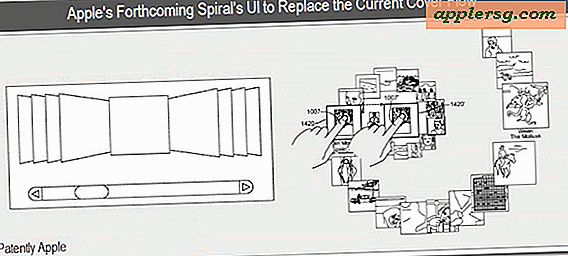11 enkle tips til maksimering af iPad batterilevetid
IPad har allerede en meget imponerende batterilevetid og holder jævnligt hele dagen, men hvem vil ikke have deres iPad sidste endnu længere? Med en gruppe enkle tips kan du forlænge din iPads batterilevetid endnu længere og få det absolutte ud af dit tablets batteri så længe som muligt. Disse tricks er den rigtige aftale, og vi vil fokusere på ting, der rent faktisk virker. Lad os komme i gang og maksimere dit iPad-batteri.

1: Tag kontrol over skærmens lysstyrke
Tone lysstyrken manuelt og gør det ofte, fordi iPad kan være meget aggressiv med at justere skærmens lysstyrkeniveau, og jo højere lysstyrke desto hurtigere går batteriet ud. Den vidunderlige ting ved iPad er, at selv uden iOS 7 kan du skifte lysstyrkeindstillingerne meget hurtigere end på iPhone ... alt hvad du skal gøre er:
- Dobbeltklik på startknappen, og træk til de venstre knapper for at få adgang til glideskærmen, skub den til venstre for at reducere lysstyrken

For at opnå den bedst mulige batterilevetid skal du holde lysstyrken så lav som mulig. Ligesom når du forlader batteriet på en iPhone, er dette enkelt tip den største forskel for alle, fordi den baggrundsbelyste skærm er en af de væsentligste afløb til batterilevetiden.
I iOS 7 gøres dette endnu lettere, fordi du kan få adgang til lysstyrkeregulering fra kontrolcenter-skærmen.
2: Indstil et lavt lysniveau og sluk automatisk justering
Da iPad er ret aggressiv med skærmens lysstyrke, kan du forlænge batteriets levetid endnu mere ved at indstille et reduceret niveau (ved 35% eller deromkring) og derefter slukke for automatisk lysstyrkejusteringer, hvilket forhindrer iPad i at tage skærmen til super- lyse niveauer, som det er opsat på at gøre:
- Gå til Indstillinger, og gå derefter til "Lysstyrke & Tapet" og skift "Auto-Lysstyrke" til OFF

Bemærk, at slukning af automatisk lysstyrke har den modsatte effekt, hvis du indstiller lysstyrkeniveauet for højt, da det forhindrer iPad i at justere sig selv, når det er i svagt lys.
3: Vær aggressiv med at slukke for skærmen
Bruger du ikke iPad? Tryk den øverste strømknap for at låse skærmen og sluk for skærmen . Bare et hurtigt tryk er alt, hvad der behøves, fordi det holder for lang tid, slukker for enheden.

Dette hjælper af samme årsag skærmens lysstyrke tip, det forhindrer, at den batterisøgende skærm bliver mere aktiv end den skal være.
4: Brug skærm automatisk låsning
Tag ovenstående trick et skridt videre og indstil Auto Lock til en aggressiv indstilling, helst 2 minutter:
- Gå til Indstillinger, og gå derefter til General og "Auto Lock"
- Indstil dette til "2 minutter" for at få de bedste resultater

Dette betyder i det væsentlige, at hvis din iPad bliver ladet alene i 2 minutter eller længere, vil skærmen låse sig selv, hvilket hvis du er bekymret for batteriet, er det du vil have. Dette er endnu vigtigere, hvis du på et tidspunkt indstiller skærmen til aldrig at dæmpe eller automatisk låses, hvilket aflader batteriet ret hurtigt.
Når du taler om låsning af skærmen, bruger du en adgangskode til låseskærm, ikke? Nej, det sparer ikke noget batteri, men det giver dig mere privatliv og ro i sindet. Tag dette tema lidt længere, overvej at deaktivere de enkle adgangskoder og gå med en mere sikker variant, der bruger hele tastaturet til adgangskode.
5: Sluk for unødvendige meddelelser og lås skærmbeskeder
Meddelelser kommer ind, uanset om du bruger iPad eller ej, og advarslerne om låseskærmen vil vække iPad-skærmen for at vise, hvad deres besked er. Jo mere skærmen tændes, jo mere batteriet afløb. Plus, meddelelser og advarsler skaber unødvendig aktivitet, som også kan ramme batteriet. Masser af apps vil sende meddelelser, men få har faktisk brug for, så gå ind i Indstillinger og start med at slukke dem:
- Åbn Indstillinger, og gå derefter til "Notifikationer" og rul til "I Meddelelsescenter"
- Tryk på individuelle apps, du vil stoppe advarsler for, og vip "Meddelelsescenter" -knappen til OFF

Tænk på din brug af iPad, når du adresserer Notifikationer, og hvilke apps der kan sende dem ud, for mange af os er det overraskende få. Måske bare Messages, FaceTime og en eller to andre. Sluk resten, især til spil og apps, der ofte gnider med irriterende stort set meningsløse alarmer.
6: Afvis Location Usage & Sluk Location Services
Det er lidt forbløffende, hvor mange apps der skal være adgang til positionsdata, og på en måde som iPhone, der kunne give mening, er det meget sjældnere på iPad. IPad er ikke iPhone, og realistisk har det sjældent brug for din placering til at udføre funktioner, og derfor bør du være meget mere aggressiv med at nægte Location-anmodninger. Når en app beder om Locaiton data, tænk, har dette virkelig brug for min placering til at arbejde? Hvis svaret sandsynligvis ikke er, skal du vælge "Tillad ikke".
Så hvad med eksisterende apps, der bruger placeringsoplysninger, og derved dræne batteri, når disse oplysninger bliver bedt om? Det er, når du graver dig i Location Services, og i det mindste slukker næsten hver enkelt app, hvis du ikke går helt ud og bare slukker for funktionen helt:
- Åbn indstillinger, gå til "Privacy", og gå derefter til "Location Services"
- Skift enkelte apps til OFF, eller indstil alle placeringstjenester til OFF

Gør dette for næsten alt. De eneste apps, jeg lader bruge placering til, er dem, der rent faktisk har brug for din placering, uanset om der er kortrelaterede ting, f.eks. Siri, PBS app og tv-guider, da de bruger din placering til at vise dig, hvad der er på tv, men uden for bestemte sorter, lidt andre behov det, og de vil bare dræne batteri for at hente disse oplysninger.
7: Tænd for procentindikatoren
Okay, så det sparer ikke noget batteri direkte, men det giver dig en meget bedre ide om, hvor hurtigt ting er dræning og hvor meget tid du har forladt, og det er bare en god ting at have aktiveret:
- Åbn indstillinger, gå til "Generelt", derefter "Brug" og vend "Batteriprocent" til ON

Procentindikatoren er også en god måde at nemt måle effekten af visse apps brug, og hvis du ser en procent eller to kryds væk ret hurtigt, når du bruger en bestemt app, kan du træffe en beslutning om, hvorvidt det er nødvendigt i betragtning af din nuværende batteri behov.
8: Spring over App Store & Opdater ikke apps, når batterilevetiden er i fare
Selvfølgelig skal du bruge App Store, og selvfølgelig skal du opdatere dine apps ... undtagen når du forsøger virkelig at klemme mest ud af dit iPad batteri og gøre det til sidst så længe som muligt. Dette skyldes, at internetbrug for at downloade skærmbillederne, opbevare skærme og downloade apps selv bruger mere batteristrøm, hvad enten det er på wi-fi eller mobilforbindelser. Derudover bruger handlingen med opdatering og installation af apps iPad-processoren, som også milker batteriet lidt.
I det væsentlige, medmindre der er en app, som du virkelig virkelig vil downloade eller opdatere, skal du bare springe over denne proces, når du befinder dig i batteribesparelsestilstand, og lad opdateringerne forblive og gemme browseren til senere, når du bryr dig lidt mindre om det potentielle batteriafløb. Dette er naturligvis mere af et brugbarhedstip, men det gør en forskel.
9: Undgå varmen
Varme er skadeligt for alle elektroniske enheder og deres batterier, og iPad er ikke anderledes. Det er så nemt at gøre, og det gør en forskel. Alt du behøver at gøre er at holde iPad ude af intens varme. Det betyder, at du ikke forsøger at bruge det i direkte sollys på en 95 graders dag, og lad ikke iPad-bagningen stå på en varm bils sæde, mens du handler i 10 timer hos Apple Store (heldigvis). Da det er sommer, er det særligt sandt.

Dette vil ikke kun lade dit batteri vare længere i øjeblikket, men det vil faktisk bidrage til at forbedre iPads langsigtede batterilevetid. Husk, intens varme = dårlig, om det er en Mac, iPad, iPhone eller noget andet med et batteri for den sags skyld.
9: Afslut og dræb unødvendige programmer *
* Åh gutten her, vi går, den frygtede afslut app henstilling. Dette er som regel den mest misvisuelle 'trick' for at forbedre batteriets levetid på eventuelle iOS-enheder ... men gæt hvad? Det virker undertiden, fordi nogle apps dræner batterilevetiden mere end andre. Typisk er disse apps, der har adgang til Placeringsdata eller overfører ting i baggrunden. Hvis du har fulgt langs her, har du sikkert allerede slukket en masse lokalitetsbrug for apps, men du har ikke det ondt at bare afslutte de apps, du ved, bruger placeringsdata, som du ikke behøver at bruge på øjeblikket.
Vil du gå videre? Du kan afslutte flere apps samtidigt ved blot at trykke tætte knapper samtidigt, ved hjælp af et mindre kendt multitouch-trick.

Dine Genius Bar venner vil hader dig, men hej, afslut alle de unødvendige apps.
10: Genstart iPad nogle gange
Selv om iPad kan ret bogstaveligt talt løbe i flere måneder uden genstart, er det ikke ondt at genstarte enheden om gangen. Dette er så meget mere sandt, når apps fejler, fryser eller styrter eller bare virker underligt generelt, som alle kan føre til for meget batteridræn. Fordi iPad er så hurtig at starte, vil det kun tage et øjeblik:
- Hold den øverste tænd / sluk-knap nede, indtil "Slide to Power Off" vises på skærmen, og slip derefter for at slukke
- Hold tænd / sluk-knappen nede, indtil iPad tændes
Let. Dette giver dig også mulighed for at installere iOS-opdateringer, og det har bivirkningen ved at stoppe og afslutte alle baggrundsapps, hvis de forårsager problemer.
iPad batteri dræner usædvanligt hurtigt? Gendan
Dette er ikke meget af et direkte forlængelsestræk for batteriet, men hvis din iPad oplever en usædvanlig batteridrænning, skal du sætte tid til at sikkerhedskopiere enheden til computeren og derefter genoprette enheden med iTunes. Det er ret sjældent, men nogle gange kan en præference eller noget i selve IOS-systemsoftwaren gå ud og føre til overskydende batteridrænning, og genopretning af enheden løser næsten altid problemet. Hvis du genopretter og stadig oplever usædvanligt kort batterilevetid, skal du ringe til Apple eller besøge en Apple Store.
Har du nogle gode batteritips til iPad? Lad os vide @osxdaily på Twitter, på Facebook, hollar hos os på Google Plus, eller send os en mail. Kommentarer er deaktiveret for øjeblikket.